iQOO7 锁屏壁纸设置全攻略
厌倦了千篇一律的锁屏界面?iQOO7 强大的个性化设置,让你每次点亮屏幕都成为一次视觉享受,无论是绚丽的官方壁纸、灵动的动态效果,还是你珍藏的精彩瞬间,设置专属锁屏壁纸仅需简单几步,跟我来,轻松打造你的个性入口!
核心入口:直达设置中心
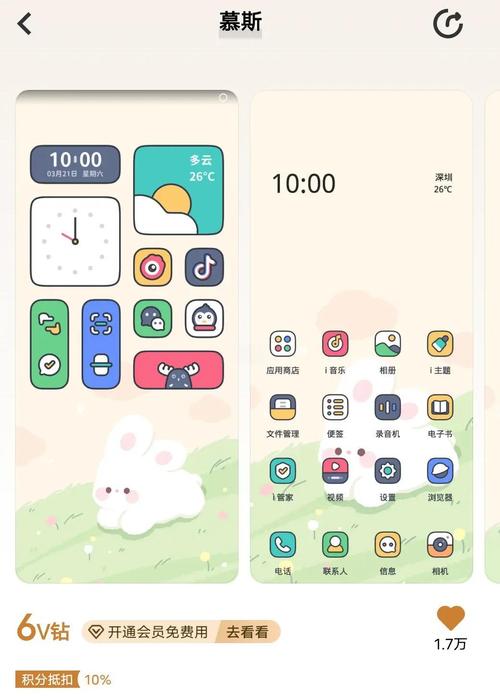
- 找到“设置”应用: 在你的 iQOO7 主屏幕或应用抽屉中找到齿轮图标的“设置”应用并点击进入。
- 定位壁纸选项: 在设置菜单中,向下滚动找到并点击“桌面、锁屏与壁纸”选项,这是所有与屏幕显示个性化相关的功能集合地。
- 选择“锁屏设置”: 在这个菜单里,清晰可见“锁屏设置”或类似命名的选项(不同系统版本可能略有差异,但逻辑一致),点击进入锁屏专属配置区。
- 聚焦“锁屏壁纸”: 在锁屏设置界面中,寻找并点击“锁屏壁纸”或“更换锁屏壁纸”按钮,系统将为你呈现丰富的壁纸来源。
静态壁纸设置:经典永不过时
- 系统内置资源:
- 进入锁屏壁纸界面后,通常会首先展示 iQOO 精心挑选的系统内置壁纸库,这些壁纸设计精良,风格多样,涵盖抽象、风景、简约等。
- 浏览你喜欢的壁纸,点击它进行预览。
- 满意后,点击预览界面下方的“应用”或“设为锁屏壁纸”按钮即可。
- 相册图片:独一无二的专属
- 在锁屏壁纸选择界面,寻找并点击“从相册中选择”或类似选项(通常会有相册图标)。
- 系统将跳转至你的手机相册,浏览并选择一张你心仪的照片。
- 选中图片后,进入裁剪/调整界面,你可以:
- 双指缩放/拖动:调整图片显示的区域,确保最重要的部分在锁屏上完美呈现。
- 选择显示模式(若有):有些版本提供“滚动效果”(壁纸随主屏滑动轻微移动)等选项。
- 调整满意后,点击“应用”或“完成”按钮,这张照片就成功设置为你的锁屏壁纸了!
动态壁纸设置:让屏幕跃动起来
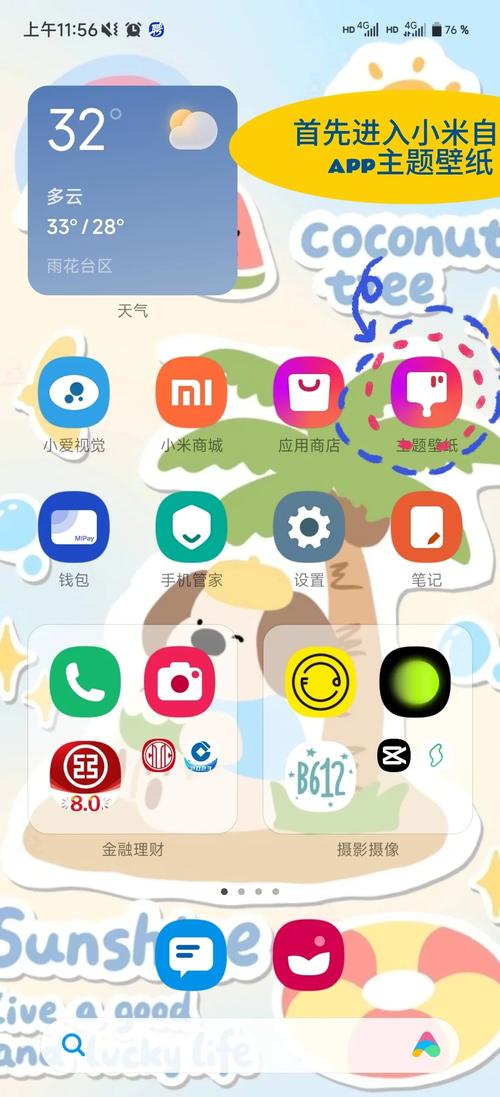
iQOO7 支持动态锁屏壁纸,为你的解锁体验注入活力:
- 系统自带动态壁纸:
- 在锁屏壁纸选择界面,留意是否有“动态壁纸”或“Live壁纸”分类标签,点击进入。
- 系统会列出预装的可选动态壁纸效果(数量取决于具体系统版本)。
- 点击你喜欢的动态效果进行预览,确认效果流畅满意。
- 点击“应用”或“设为锁屏壁纸”即可生效,点亮屏幕时,就能看到动态效果了(部分效果可能在熄屏显示AOD时也有体现)。
- 利用 Live Photo (若来源支持):
- 如果你拥有用 iPhone 拍摄的 Live Photo(实况照片),或者在支持该格式的应用中下载了动态图片:
- 在“从相册中选择”图片时,找到这张 Live Photo。
- 选中并进入调整界面,如果系统识别出它是 Live Photo,通常会自动出现一个动态效果开关(可能显示为“动态照片”或类似文字)。
- 确保开关处于开启状态,然后点击“应用”,设置成功后,长按锁屏画面(或点亮屏幕时短暂停留),即可播放 Live Photo 的动态效果。
高级技巧与贴心提示

- 熄屏显示 (AOD) 壁纸: iQOO7 的熄屏显示功能非常实用,设置锁屏壁纸后,部分壁纸(尤其是深色或高对比度壁纸)会直接影响 AOD 的样式和可见度,你可以在“设置 -> 桌面、锁屏与壁纸 -> 熄屏显示”中单独配置 AOD 的样式、时钟和背景图(部分版本允许自定义),使其与锁屏壁纸更协调。
- 锁屏杂志/轮播壁纸: 某些 iQOO7 系统版本或主题中,可能提供“锁屏杂志”功能,开启后,锁屏壁纸会定期自动更换为系统推荐的精美图片,如需关闭或管理此功能,通常在“锁屏设置”里有“锁屏杂志”或“阅图锁屏”的开关和配置选项。
- 横屏图片适配: 如果选择的照片是横屏拍摄的,在竖屏锁屏上设置时,系统会自动裁剪中间部分,在裁剪界面,务必仔细上下拖动调整,选取你希望保留的核心画面区域,避免关键内容被裁掉。
- 壁纸与主题联动: 应用某些完整主题包时,通常会一并改变锁屏壁纸、图标、系统风格等,如果单独更换了锁屏壁纸后又应用了主题,主题自带的锁屏壁纸会覆盖你之前的设置。
- 清晰度是关键: 为获得最佳显示效果,尽量选择高分辨率图片作为壁纸,低分辨率图片放大后设置为壁纸容易出现模糊、锯齿感。
个人观点
设置一个赏心悦目的锁屏壁纸,绝不仅仅是美化手机表面,它是你点亮设备时接收的第一份视觉信息,无形中影响着每次交互的初始情绪,iQOO7 提供的多样化设置路径,从静态美图到灵动瞬间,再到深度可调的熄屏显示,赋予用户充分的掌控力去定义这片“私人视窗”,花几分钟挑选或创作一张真正代表你此刻心情或品味的壁纸,让科技产品更紧密地融入你的个人风格与日常生活节奏,每一次指尖触碰屏幕的解锁,都该是一次小小的愉悦体验,而一张精心设置的壁纸,正是这份愉悦的无声引路人,用好 iQOO7 的个性化能力,让锁屏界面真正成为你数字生活的独特名片吧。


